时方文字转语音播音王将文字转为语音的方法
2020-11-24 13:32作者:下载吧
时方文字转语音播音王是一款简单实用的文字转语音软件,该软件体积小巧、界面清爽,能够帮助用户快速轻松的将文字转为语音文件,并且可以选择播音员,还能够调节语音的音量以及语速等。在日常生活中,我们常常需要将文字转为语音,如果采用自己语音朗读的方式将语音转为文字,会受到口音、语音、语调等限制。而使用这款软件,就不会有以上问题的烦恼。那么接下来小编就给大家详细介绍一下时方文字转语音播音王将文字转为语音的具体操作方法,有需要的朋友可以看一看。
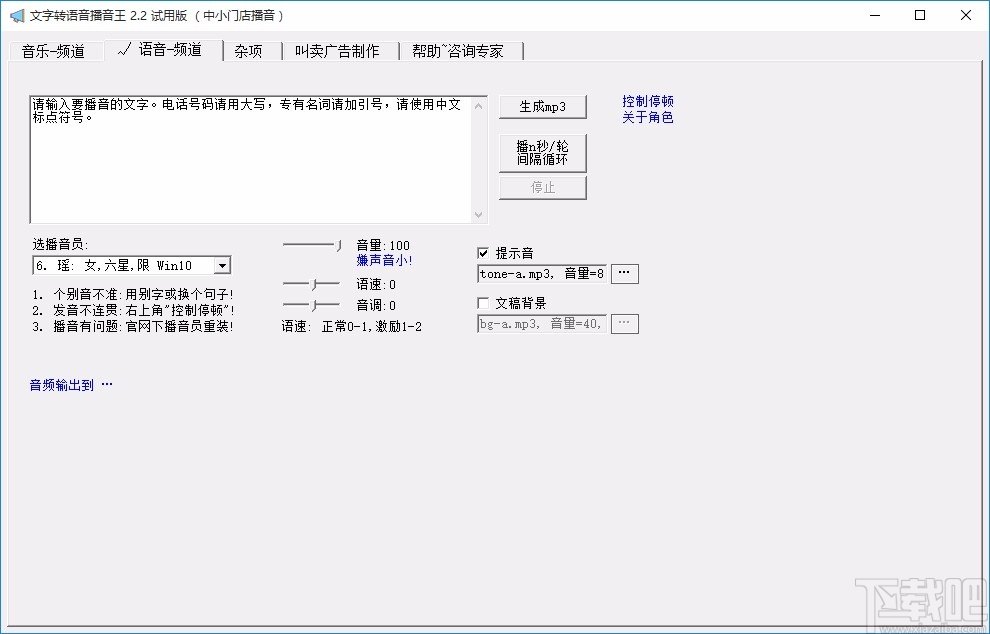
方法步骤
1.首先打开软件,我们在界面上方找到“语音-频道”选项,点击该选项再进行接下来的操作。
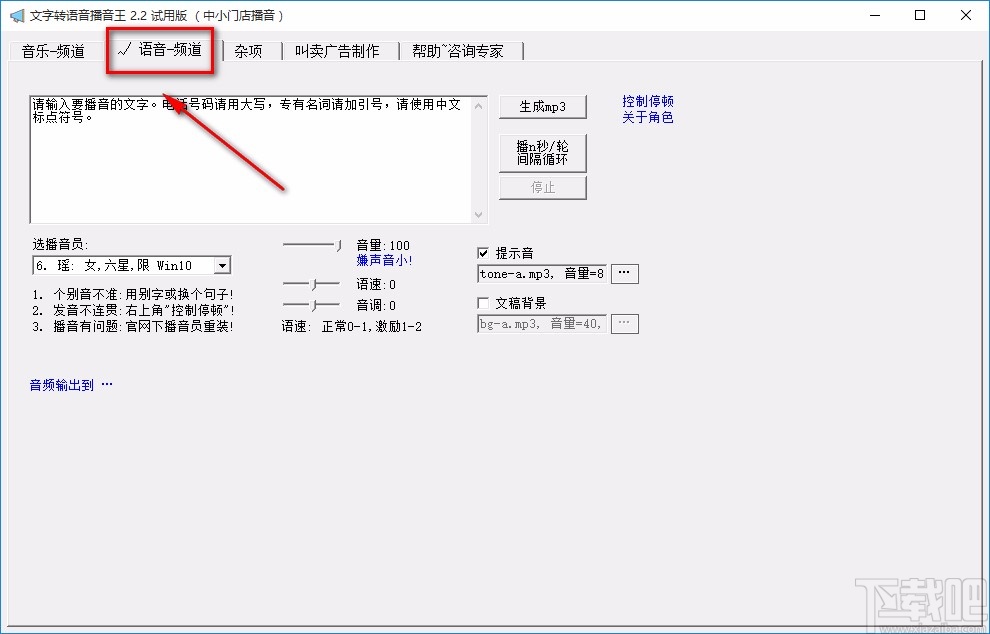
2.接着我们在界面左上方找到文本框,在文本框中输入需要转为语音的文字内容。
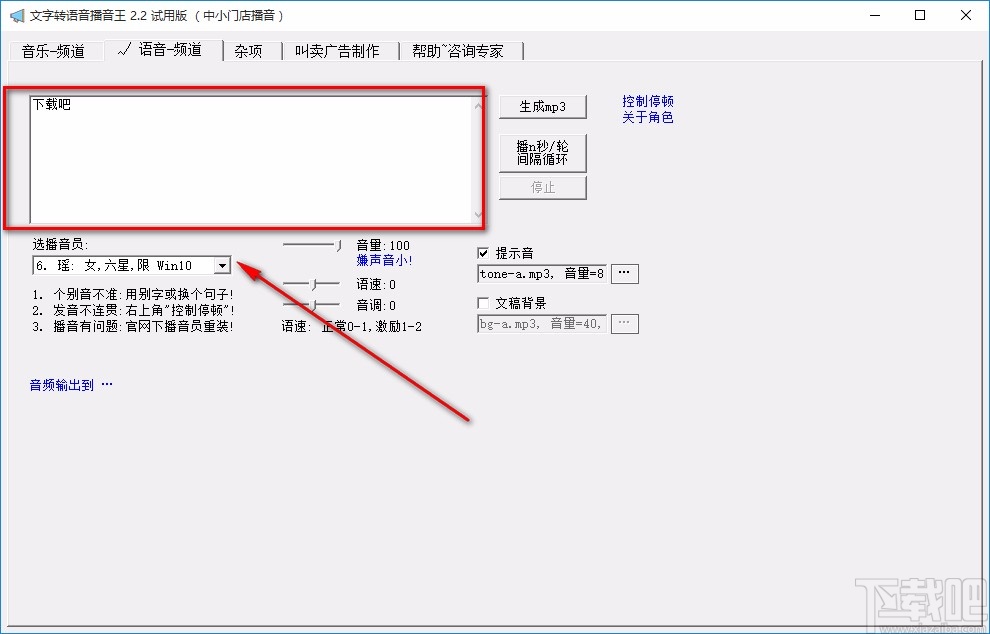
3.在文本框下方有一个“选播音员”选项,我们点击其下方的下拉按钮,并根据自己的需要在下拉框中选择播音员。
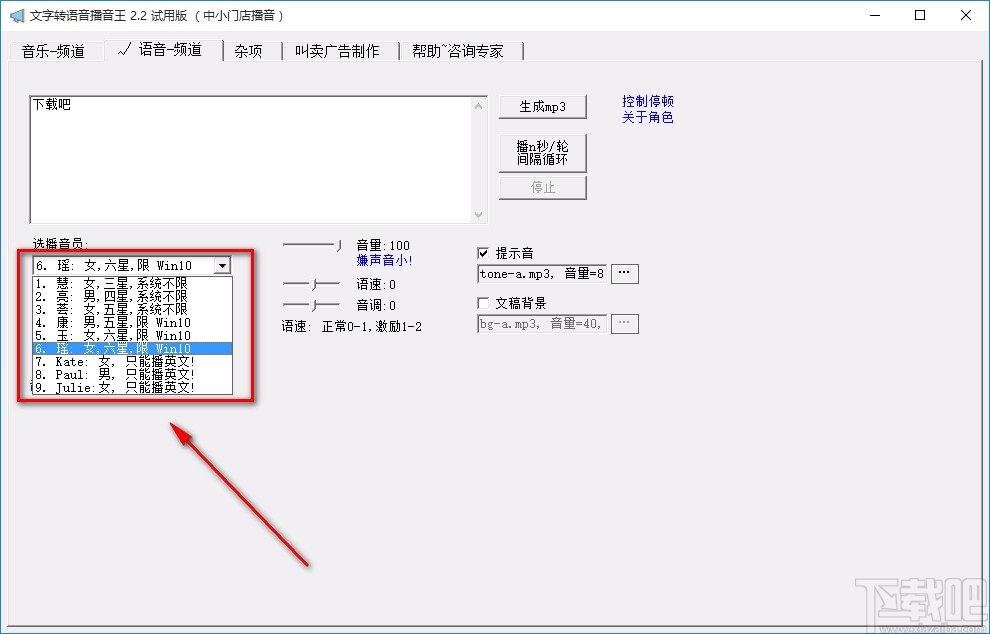
4.在文本框下方还可以找到“音量”、“语速”、“音调”等选项,我们可以拖动这几个选项前面的小光标来对其设置。
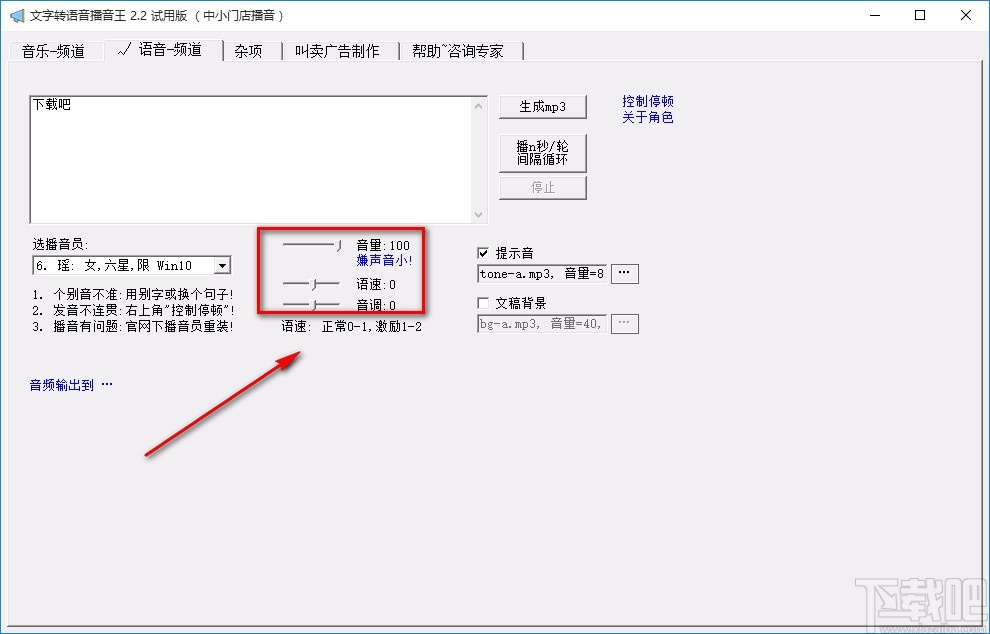
5.然后在界面上找到“提示音”和“文稿背景”选项,根据自己的需要决定是否勾选这两个选项;如果勾选了,则在其后面点击三个小点按钮设置对应参数。
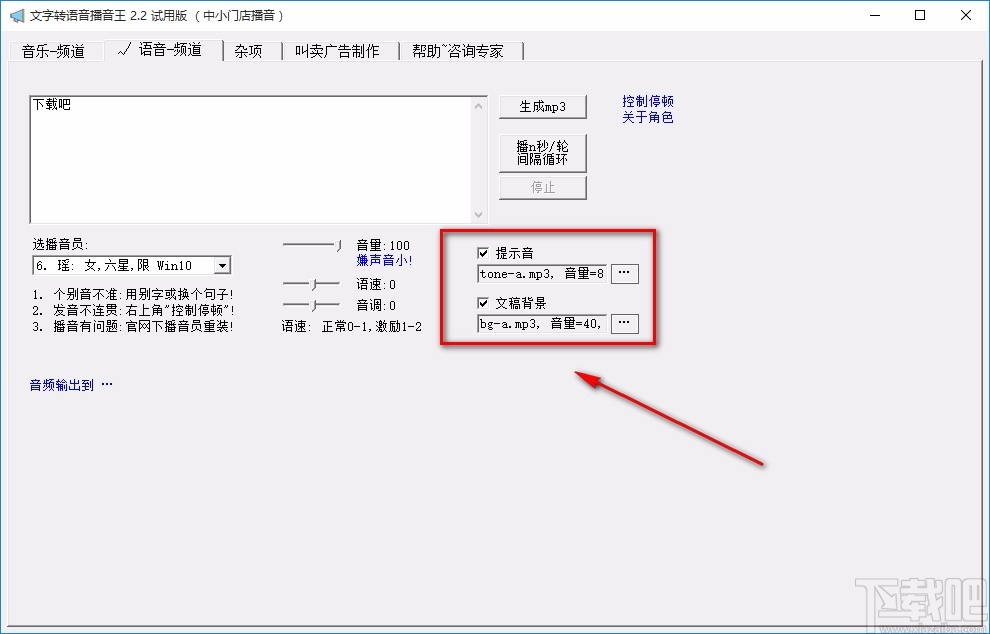
6.接下来在界面上方找到“播n秒/轮间隔循坏”选项,点击该选项,界面上会出现一个播语音窗口。
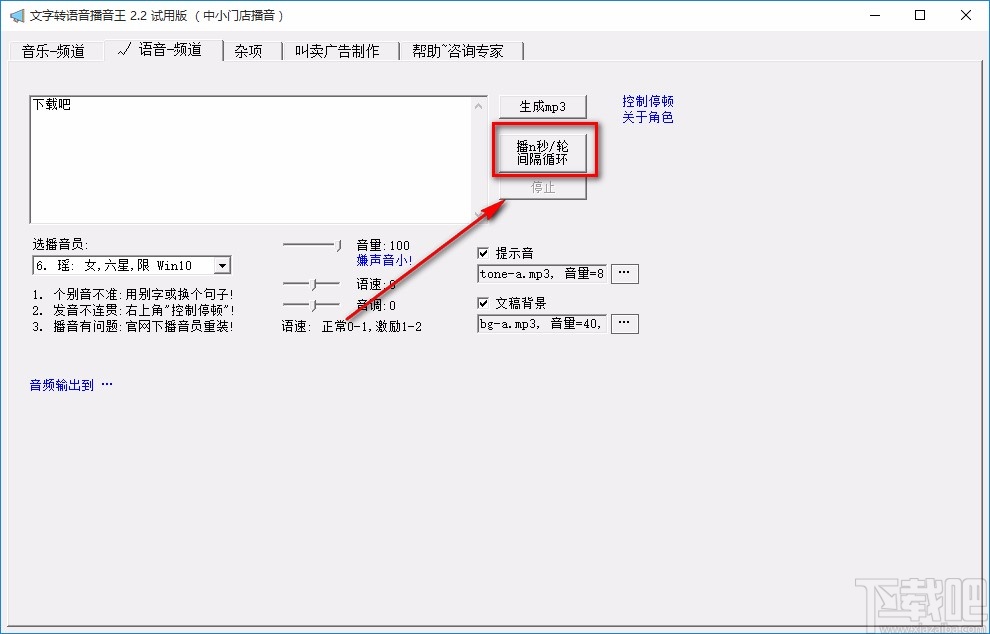
7.我们在窗口中根据自己的需要对语音播放秒数或者轮数进行设置,同时对休息间隔时间以及每轮播放的次数进行设置,之后再点击窗口底部的“确定”按钮。
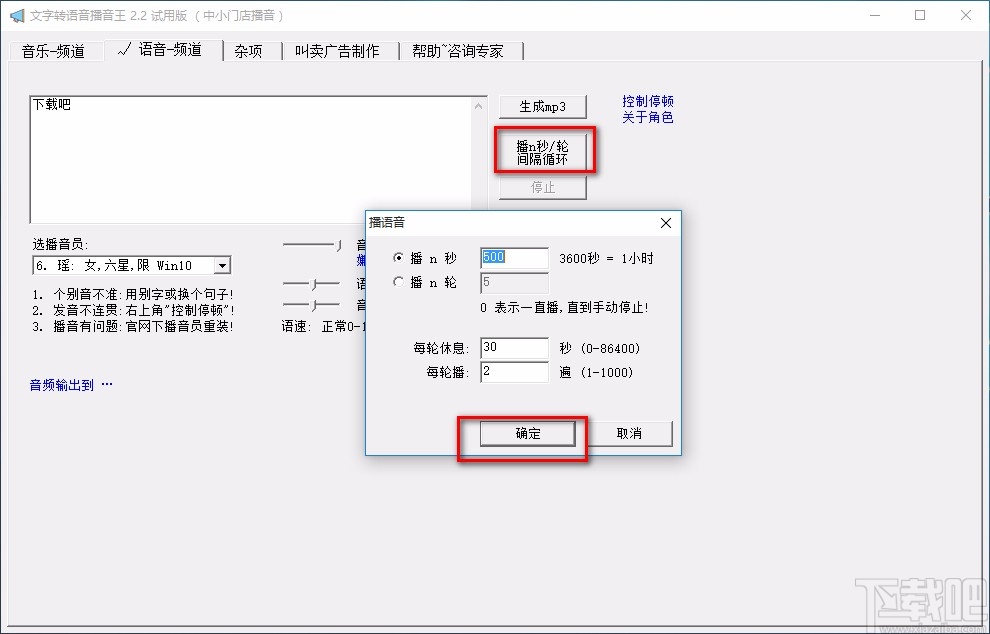
8.随后我们在界面上方找到“生成mp3”按钮,点击该按钮,界面上会出现一个生成mp3窗口,在窗口中对播放次数以及声音加强、结尾追加空白等参数进行设置,然后再点击窗口中的“生成mp3”按钮。
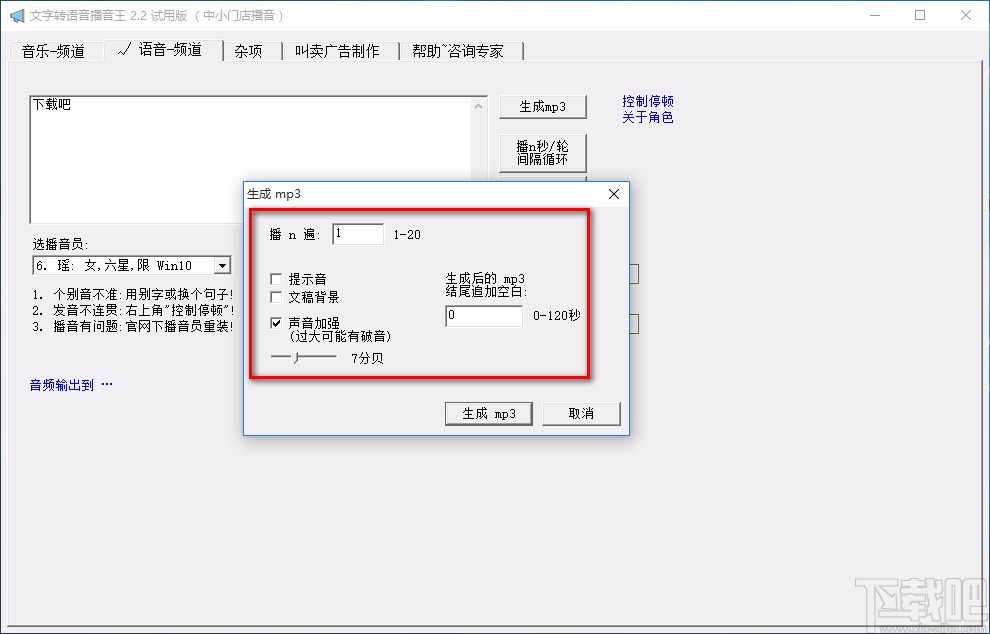
9.完成以上所有步骤后,界面上会出现一个文件保存路径选择页面,我们在页面中设置好文件的保存位置后,再点击页面底部的“保存”按钮就可以了。
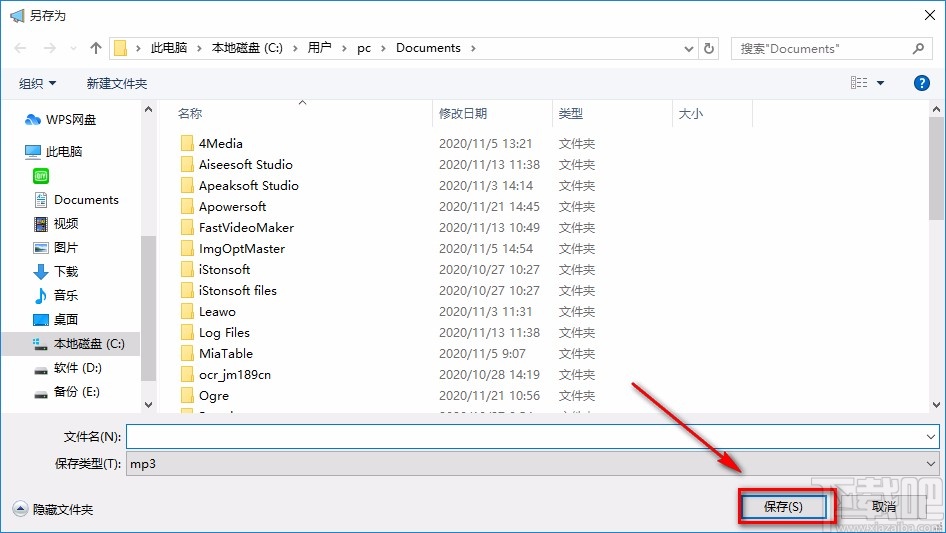
以上就是小编给大家整理的时方文字转语音播音王将文字转为语音的具体操作方法,方法简单易懂,有需要的朋友可以看一看,希望这篇教程对大家有所帮助。